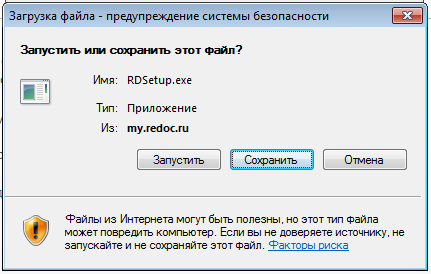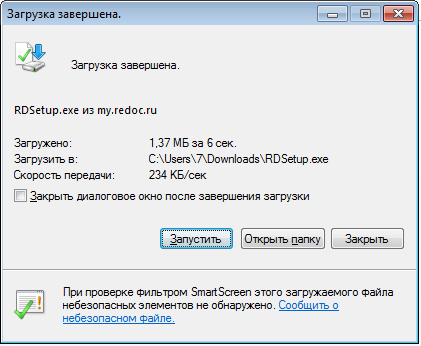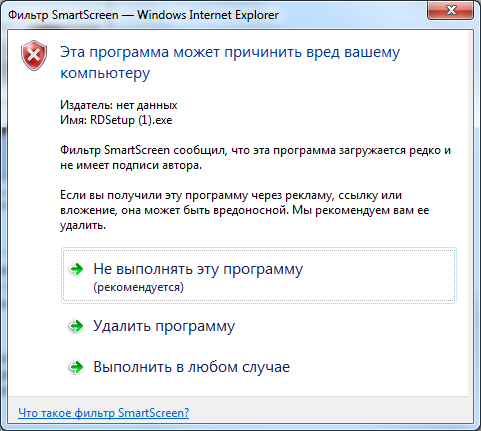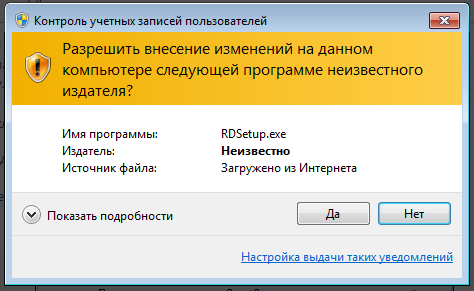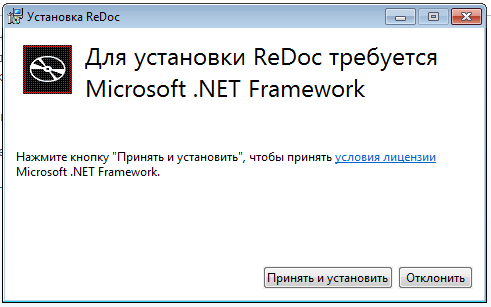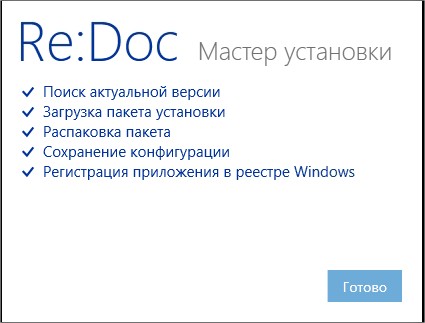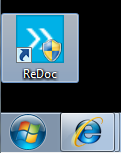Установка Re:Doc — различия между версиями
| [непроверенная версия] | [непроверенная версия] |
м (Y.ponomarev переименовал страницу Установка в Установка ReDoc) |
G.blinov (обсуждение | вклад) (добавлены категории) |
||
| Строка 1: | Строка 1: | ||
| + | [[Category:Re:Doc Базовая версия]] | ||
| + | [[Category:Re:Doc МФЦ]] | ||
| + | [[Category:Re:Doc СМЭВ]] | ||
| + | |||
Рассмотрим процесс первичной установки. Перейдём по ссылке http://my.redoc.ru:29929/Nvx.ReDoc.DistributionModule.DistributionServer/RDSetup.exe | Рассмотрим процесс первичной установки. Перейдём по ссылке http://my.redoc.ru:29929/Nvx.ReDoc.DistributionModule.DistributionServer/RDSetup.exe | ||
Версия 15:16, 7 июня 2014
Рассмотрим процесс первичной установки. Перейдём по ссылке http://my.redoc.ru:29929/Nvx.ReDoc.DistributionModule.DistributionServer/RDSetup.exe
Появится диалоговое окно:
Нажмём Сохранить. После загрузки инсталлятора в диалоговом окне нажмём Запустить:
В случае, если используется браузер IE c включенным фильтром SmartScreen, то при попытке запустить установщик вы увидите блокирующее окошко. В нем необходимо нажать кнопку Дополнительно, затем Выполнить в любом случае, после чего установка продолжится.
Далее приложение запросит разрешение на установку:
Нажмём Да. Если на вашем компьютере не установлен Microsoft.NET Framework, то приложение предложит вам установить его:
После установки Microsoft.NET Framework будет запущен мастер установки Re:Doc:
Вы можете установить программу в папку по умолчанию или выбрать другую, нажав на кнопку Изменить. После завершения установки нажмите Готово:
На рабочем столе появится ярлык Re:Doc: